Slik sender du tekstmeldinger fra din PC med Android-telefonen din

Du sitter på PCen din og du mottar en tekstmelding, slik at du henter telefonen, låser opp den, leser den melding, og skriv en tilbake med det lille tastaturet på berøringsskjermen. Hvorfor ikke bruke PCen din i stedet? Hvis du allerede sitter på datamaskinen, kan du enkelt dra nytte av datamaskinens tastatur for å sende og motta tekstmeldinger.
Selv om dette absolutt ikke er en ny ide, har det kommet langt over de siste årene . I dag skal vi se på en håndfull av de beste appene som er tilgjengelig for Android for å synkronisere SMS-til-PC.
MightyText (Gratis for begrenset bruk, $ 4,99 / Måned eller $ 39,99 / År for Pro)
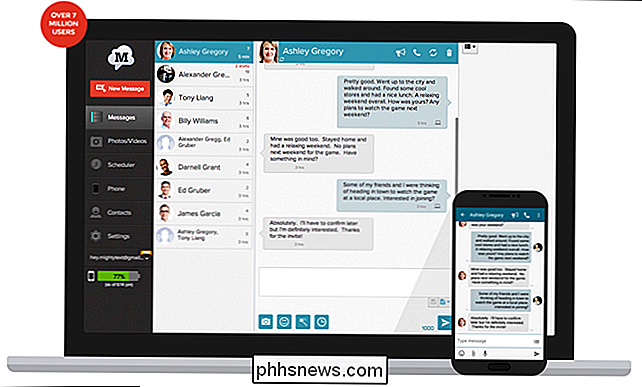
MightyText er trolig den lengste løpende SMS-from-PC-appen tilgjengelig for Android, og med god grunn: det er også en av de beste. Den er utrolig pålitelig, effektiv og enkel å bruke. Du logger deg på både smarttelefonapp og webapp med Google-kontoen din, slik at du kan sende SMS- og MMS-meldinger på en pålitelig måte fra din PC, selv om den ikke er i samme Wi-Fi-nettverk som telefonen.
Det fungerer ganske enkelt: MightyText-tjenestene henger ut i bakgrunnen til Android-telefonen din, og ser etter nye SMS- eller MMS-meldinger som dukker opp. Når man gjør det, griper det innholdet og videresender det til skrivebordsklienten, slik at du får meldingene dine i utgangspunktet sanntid. Meldingen blir også uberørt i meldingsapplikasjonen på Android-telefonen. MightyText endrer ikke noen melding på noen måte.
Det er en stor ulempe ved bruk av MightyText: gratis melding sending er begrenset til 250 meldinger per måned. Dette var ikke alltid tilfelle, så hvis du har prøvd MightyText tidligere, har du sannsynligvis ikke behøvt å håndtere dette. Du kan fjerne denne grensen med MightyText Pro, som er $ 4,99 per måned (eller $ 39,99 per år), og gir også temaer, planlagte meldinger, maler, signaturer, fjernede lagringsgrenser, ingen annonser og mer. Du kan finne ut mer om MightyTexts betaltjeneste her.
MySMS (gratis for grunnleggende bruk, $ 9,99 per år for premium)
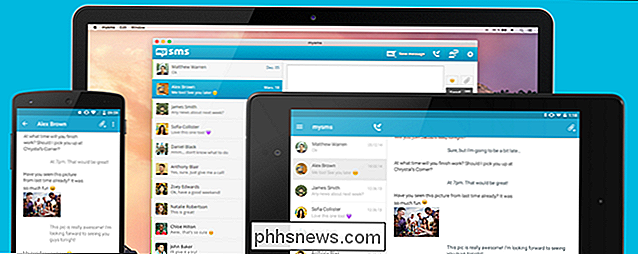
Hvis du leter etter mye penger for pengene dine, kan MySMS bare være perfekt for du. Forutsetningen er den samme som MightyText, men du finner ingen sendegrenser i den gratis versjonen, faktisk, med mindre du trenger avanserte meldingsalternativer, kan du sannsynligvis komme deg unna med bare den gratis versjonen.
Den primære forskjellen med MySMS er det at du må bruke MySMS-appen som primærmeldingsapp. Det betyr å gi opp din foretrukne SMS / MMS-app i stedet for den som tilbys av MySMS. Det er ikke en forferdelig app, men det er heller ikke så fullverdig som noen av de andre der ute.
Hvis du bestemmer deg for at det grunnleggende alternativet bare ikke er nok for deg, legger Premium-oppgraderingen til mye bang for ikke mye penger. Du får anropsadministrasjon på PCen, planlagt meldingstjeneste, SMS-synkronisering til en annen telefon, tekstarkivering til Dropbox, Evernote og Drive; eksportalternativer, og full tilbakemeldinger. Alt for $ 9,99 i måneden. Det er solid.
Pushbullet (gratis for grunnleggende bruk, $ 4,99 / måned eller $ 39,99 / år for pro)
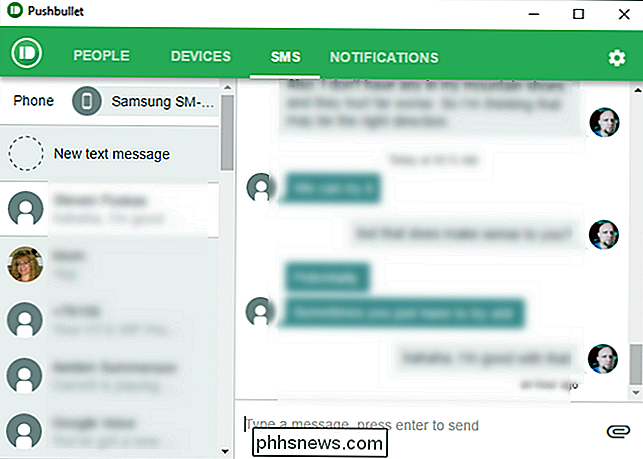
Pushbullet er lett en av de mest populære Android-appene de siste årene, fordi hvis du tilbyr mye avansert funksjonalitet som du 'D trenger vanligvis flere apper å oppnå. Selskapet forårsaket ganske røre da det besluttet å tilby en premium-modell, men som en del av den funksjonaliteten er nå bak en paywall. Fortsatt, på $ 4,99 i måneden eller $ 39,99 i et år, får du fortsatt mye funksjonalitet.
Mens SMS-fra-PC-funksjonen er bare en av tricks opp Pushbullets ermet, er det trolig den mest pålitelige tjenesten jeg Jeg har brukt (og jeg har brukt dem alle). Problemet er at det er begrenset til 100 gratis meldinger per måned før du krever en Pro-konto, men ponying opp den fem dollar i måneden vil også få deg Universal Copy / Paste, Mirror Notification Actions og prioritetstøtte fra Pushbullet-teamet.
Ærlig, selv om du ikke er ikke interessert i å bruke Pushbullet som en SMS-klient på PCen din, er appen en må-ha app for hver Android-bruker. For å se nærmere på alt Pushbullet kan gjøre, gå her.
Airdroid er nok den mest interessante appen av gjengen, fordi den håndterer alt

veldig forskjellig fra, for eksempel Airdroid (gratis for grunnleggende bruk, $ 1,99 / måned, $ 19,99 / år eller $ 38,99 / to år for Premium) de andre. Som Pushbullet er det langt mer enn bare en grunnleggende SMS fra PC-appen. Det er i utgangspunktet en ekstern tilgangsapp som nesten kan styre telefonen fra din PC. Den har avansert varslingsspeiling, slik at du ikke bare kan sende og motta SMS- og MMS-meldinger på PCen, men også samhandle med de fleste andre programmer, som oppringeren, WhatsApp, Facebook og mer. Det som gjør Airdroid så unikt er hvordan det håndterer tilkobling til telefonen din. I motsetning til de andre på denne listen, som alle jobber med Google-kontoen, kobler Airdroid til telefonen din via Wi-Fi. Det gir deg deretter et skrivebordsbasert grensesnitt som lar deg styre telefonen eksternt. Det er veldig kult.
Airdroid tilbyr en webapp, samt Windows og Mac desktop apps. For å finne ut mer om Airdroid, gå her.
Det finnes flere alternativer for ekstern tilgang til SMS-meldingene dine enn noen gang før, med noen av de tilgjengelige appene som tilbyr enda mer avansert funksjonalitet. Det kommer virkelig ned til hvilke funksjoner du leter etter og hvor mye du vil betale - hvis SMS og MMS-meldinger er alt du er ute etter, er MySMS trolig veien å gå. hvis du ønsker å få mer bang for pengene dine, er det definitivt verdt å utforske Pushbullet og Airdroid.

Når folk flest tenker på å sortere tekst i et program, tenker de på å sortere celler i et Excel-regneark. Du kan imidlertid sortere tekst i Word så lenge det er noe som forteller Word der de forskjellige delene av teksten begynner og slutter.I denne artikkelen vil jeg vise deg et par måter du kan sortere tekst, lister og tabeller på i Word. Merk a

Guide til Windows 10 Oppgavebehandling - Del II
I del I av denne serien snakket vi om hvordan du åpner oppgavebehandling og gikk over kategorien Prosesser, Detaljer og Tjenester. I denne andre delen skal vi gå over fanene Ytelse og apphistorikk.I del III, snakker vi om oppstart og brukere faner.Fanen Prestasjoner Utførelsesfanen er trolig min favoritt i oppgavebehandling. D



